Guida passo passo per convertire il tuo sito Web Divi in Elementor
Pubblicato: 2022-04-28Divi è uno dei temi WordPress più popolari e un generatore di pagine visive che ti consente di progettare siti Web in tempo reale. D'altra parte, Elementor è riconosciuto come il miglior plug-in per la creazione di pagine di WordPress che viene fornito con la funzione di trascinamento della selezione per creare e personalizzare i siti Web in pochi minuti.
Entrambi questi page builder sono piuttosto potenti. Insieme a molte somiglianze come widget, elementi e funzionalità di personalizzazione, ci sono molte differenze tra questi due costruttori di pagine.
Le persone usano principalmente Divi Builder quando usano Elegant Themes mentre Elementor è compatibile con quasi tutti i temi. Questo è uno dei motivi principali per cui molti utenti stanno ora passando da Divi a Elementor. Anche il prezzo gioca un ruolo fondamentale in questo processo di selezione.
Se stai migrando anche da Divi a Elementor, questo blog è per te. Oggi condivideremo una guida passo passo su come convertire un sito Web da Divi a Elementor.
Prerequisiti per convertire un sito Web da Divi a Elementor
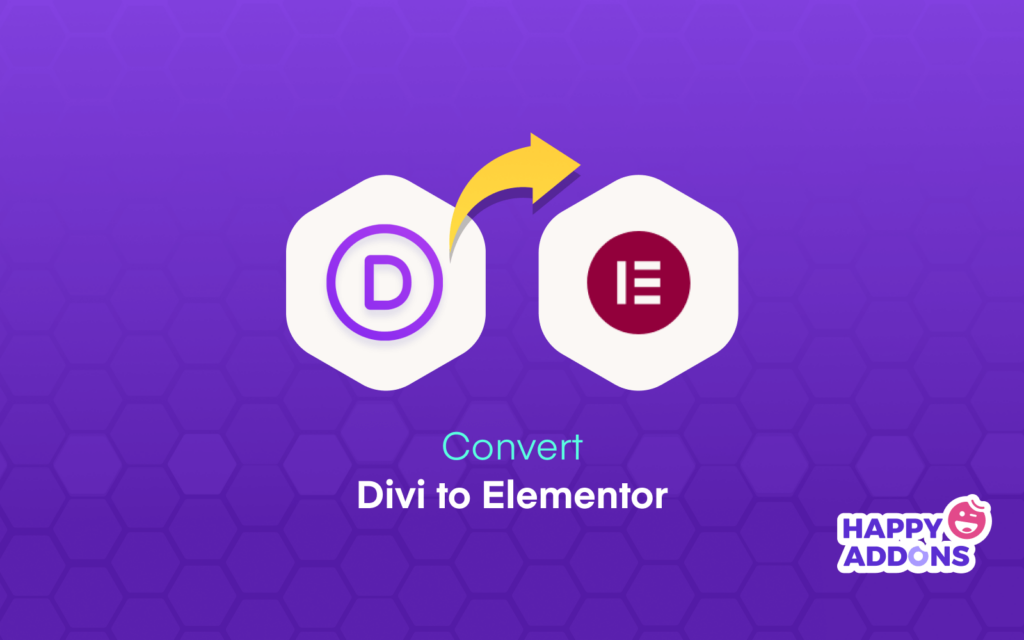
Prima di immergerci nel tutorial, diamo un'occhiata ai prerequisiti.
Primo : prima di convertire il tuo sito Web Divi, assicurati di eseguire il backup del tuo sito Web. Puoi utilizzare qualsiasi plug-in di backup di WordPress per eseguire il processo.
Secondo : se utilizzi un plug-in di memorizzazione nella cache di WordPress, devi disattivarlo.
Terzo : si consiglia di creare un sito di staging prima della conversione. Puoi semplicemente creare un sito Web di staging utilizzando un plug-in duplicatore di siti Web.
Iniziamo:
Come convertire Divi in Elementor: 5 passaggi da seguire
Ad essere onesti, non è possibile convertire l'intero sito Web o una pagina Web specifica da Divi a Elementor. Perché Divi utilizza gli shortcode per creare contenuti Web mentre Elementor genera codici HTML statici.
Quindi, se hai intenzione di convertire il design del tuo sito Web da Divi a Elementor, devi ricostruirlo. Qui, ti mostreremo come ricostruire il tuo sito Web Divi utilizzando il generatore di pagine Elementor.
Passaggio 1: installazione di Elemento
Passaggio 2. Rimuovere Divi e plug-in correlati
Passaggio 3: crea una nuova pagina
Passaggio 4: aggiungi contenuto alla pagina utilizzando i widget Elementor
Passaggio 5: utilizza i modelli Elementor per progettare il tuo sito Web
Segui questi passaggi sopra per riprogettare il tuo sito web con Elementor.
Passaggio 1: installazione di Elemento
Per prima cosa, devi andare su Plugin->Aggiungi nuovo .
Ti reindirizzerà alla pagina dei plugin. Qui dovresti trovare il plugin 'Elementor' dalla directory dei plugin effettuando una ricerca. Quindi fare clic su Installa per installare il plug-in. Successivamente, è necessario attivare il plug-in.
Nota: se hai bisogno delle funzionalità di Elementor pro per progettare il tuo sito web, puoi installare Elementor Pro.
Dopo aver terminato l'attivazione del plug-in, dovresti andare nell'area Elementor->Impostazioni per gestire le impostazioni di base di Elementor.
Passaggio 2. Rimuovere Divi e plug-in correlati
Dopo aver completato il processo di installazione, il passaggio successivo consiste nel disattivare Divi e i suoi plug-in consigliati dal tuo sito web. Quindi troverai molte pagine con gli shortcode rimasti.
Devi rimuovere questi codici brevi . Per fare ciò, puoi utilizzare ShortCode Cleaner per rimuovere questi shortcode rotti. Se necessario, utilizzare Garbage Collector per ripulire il database.
Passaggio 3: crea una nuova pagina
Ora siamo pronti per convertire il nostro sito web. Per prima cosa, dobbiamo creare una nuova pagina. Per fare ciò, visita le Pagine->Aggiungi nuovo .
Abbiamo creato una nuova pagina (Pagina Demo). Inoltre, abbiamo impostato l'impostazione della pagina.
- Imposta il layout di pagina->tela dell'elemento.
- Fare clic sul pulsante Pubblica per pubblicare la pagina.
- Fare clic sul pulsante Modifica con Elementor per aprire la pagina nel pannello dell'editor di Elementor.
Come utilizzare Elementor: guida definitiva per principianti
Passaggio 4: aggiungi contenuto alla pagina utilizzando i widget Elementor
Ben fatto. Hai creato con successo la tua pagina web e sei pronto per modificarla con Elementor.
Ed è ora di aggiungere contenuti alla pagina. Elementor viene fornito con widget di trascinamento della selezione che puoi utilizzare per progettare la tua pagina web.
Aggiungiamo un widget di intestazione. Trova il widget Intestazione dalla galleria dei widget. Quindi trascina e rilascia il widget nella posizione adatta per la tua pagina web.

È possibile utilizzare l'opzione Stile per personalizzare l'intestazione.
Per una maggiore personalizzazione, puoi utilizzare le funzionalità avanzate di Elementor.
Passaggio 5: utilizza i modelli Elementor per progettare il tuo sito Web
Elementor include anche alcuni modelli di siti Web già pronti per la progettazione di un sito Web. Puoi sceglierne uno adatto in base ai tuoi scopi di progettazione. Tuttavia, puoi personalizzare questi modelli a modo tuo.
Vediamo come utilizzare il modello di sito Web Elementor.
Innanzitutto, fai clic sull'icona Modello .
Nel seguente popup modale, otterrai tutti i blocchi e i modelli Elementor.
Puoi scegliere il modello o i blocchi giusti da qui. Per utilizzare questo modello, è necessario fare clic sul pulsante Installa e attendere qualche istante per l'installazione.
Questo è tutto.
Domande frequenti su Divi ed Elementor
Qui, abbiamo risposto ad alcune domande di base su Elementor e Divi.
1. Qual è meglio Elementor vs Divi?
È una domanda comune che le persone fanno sempre. Elementor è un plug-in per la creazione di pagine facile da usare e maggiormente utilizzato. Mentre Divi è molto più difficile ma a buon mercato rispetto a Elementor.
2. Divi ed Elementor sono gli stessi?
Divi viene fornito con una versione a tema e plug-in mentre Elementor è un plug-in. Ma Elementor consiglia il tema Hello.
3. Elementor è più veloce di Divi?
In realtà dipende dal tuo piano di web hosting e dai contenuti del tuo sito web. Ma in generale, Elementor è più veloce di Divi.
4. Posso usare Elementor con Divi?
Sì, puoi utilizzare Elementor con Divi.
Sei pronto per convertire il tuo sito web Divi
Un page builder come Elementor o Divi cambia l'era del design del sito web. Ora puoi progettare facilmente un sito Web in tempo reale.
In questo blog, abbiamo mostrato come convertire Divi in Elementor. Abbiamo anche risposto ad alcune domande di base su Elementor e Divi. Se hai domande, puoi chiedere utilizzando la casella dei commenti qui sotto. Ti risponderemo il prima possibile.
Se trovi utile questo blog, condividilo sui tuoi social media. Non dimenticare di iscriverti alle nostre newsletter per ottenere maggiori informazioni relative a WordPress ed Elementor.
Iscriviti alla nostra Newsletter
Ricevi le ultime notizie e gli aggiornamenti su Elementor
